
Theia IDE 是一套构建基于 Web 的云端 IDE 的开源框架,是一个可扩展的平台,具备良好的多语言支持能力,并支持 VS Code 扩展。腾讯云轻量应用服务器提供 Theia IDE 镜像,已安装 Go、Python、Node.js、Clang 及 OpenJDK 开发环境,您可通过它便捷的实现跨平台,并可快速进行项目及业务开发。

 ,复制获取 Theia 1.5.0 的管理员帐户密码的命令。
,复制获取 Theia 1.5.0 的管理员帐户密码的命令。
注意:执行操作时建议使用 Chrome 或 Firefox 浏览器,其他浏览器(例如 Safari)可能存在兼容性问题。

/,打开目录。在 Theia IDE 中目录即为工作空间,本文以选择 /data 为例。如下图所示: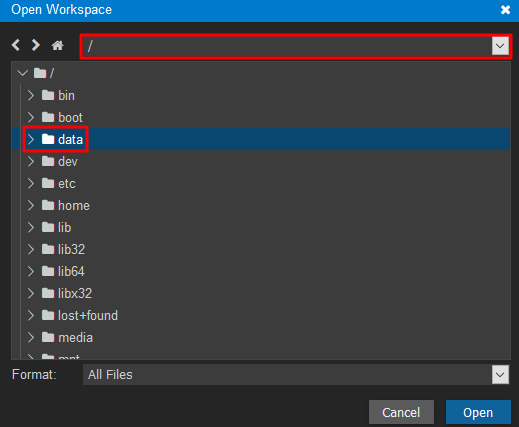
/data 工作空间。说明:Theia IDE 目前支持 Python、Java、Go、C/C++ 及 Node.js 语言。该步骤以命令行及界面两种方式分别运行 Python、Go 及 C++ 语言程序示例,您可按需选择对应语言进行操作。
Python 的文件夹,并在其下创建简单示例文件 main.py。如下图所示: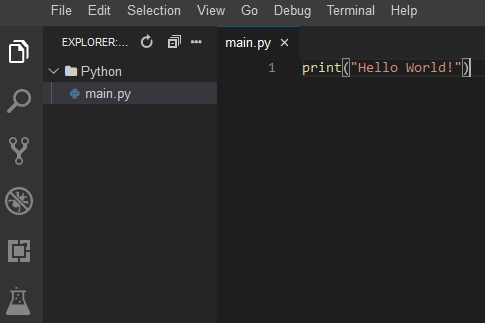
cd Python
python3.8 main.py执行结果如下图所示:

 ,运行程序。
执行结果如下图所示:
,运行程序。
执行结果如下图所示:

go 的文件夹,并在其下创建简单示例文件 main.go。如下图所示: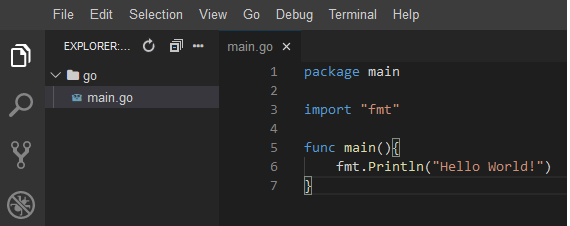
cd go
go run main.go执行结果如下图所示:
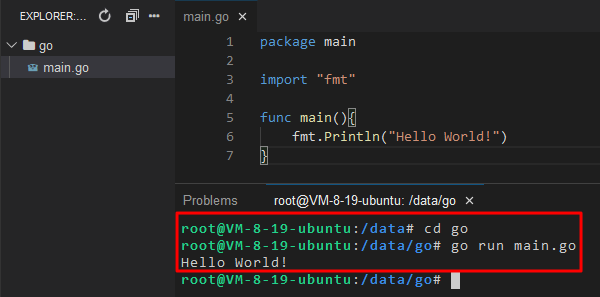
 ,打开 DEBUG 栏。
,打开 DEBUG 栏。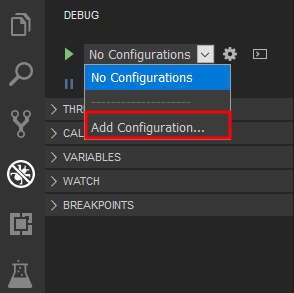
main.go 文件,并选择 DEBUG 栏中的 ,运行程序。执行结果如下图所示:
,运行程序。执行结果如下图所示:

c++ 的文件夹,并在其下创建简单示例文件 main.cpp。如下图所示: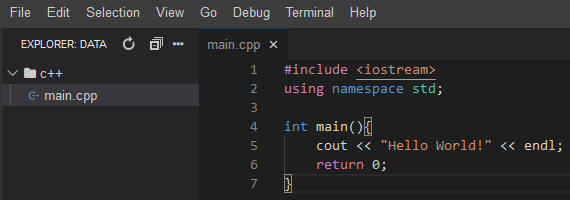
cd c++
clang++ main.c
./a.out执行结果如下图所示:

 ,打开 DEBUG 栏。
,打开 DEBUG 栏。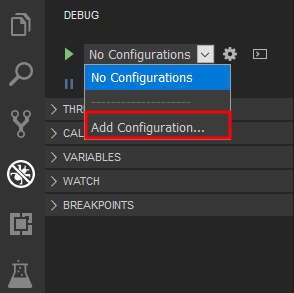
/${command:askProgramPath} 替换为 /c++/a.out,并保存修改。 ,打开 Debug Console。
,打开 Debug Console。 ,运行程序。执行结果如下图所示:
,运行程序。执行结果如下图所示:
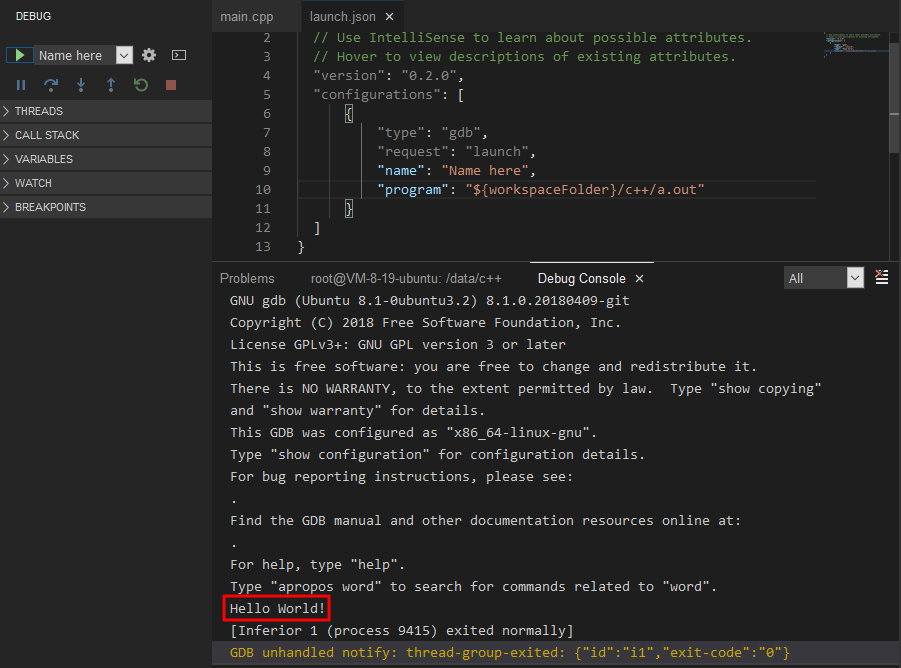
可参考 安装 SSL 证书 文档为您的 Theia IDE 实例安装 SSL 证书并开启 HTTPS 访问。
注意:Theia IDE 实例无需修改
/usr/local/lighthouse/softwares/nginx/conf/nginx.conf配置文件,仅需修改/usr/local/lighthouse/softwares/nginx/conf/include/theia.conf配置文件即可。
请参考以下配置对文件进行修改:
server {
listen 443 ssl;
server_tokens off;
keepalive_timeout 5;
root /usr/local/lighthouse/softwares/nginx/html;
index index.php index.html;
access_log logs/theia.log combinediox;
error_log logs/theia.error.log;
server_name cloud.tencent.com; #填写您的证书绑定的域名,例如:cloud.tencent.com
ssl_certificate 1_cloud.tencent.com_bundle.crt; #填写您的证书文件名称,例如:1_cloud.tencent.com_bundle.crt
ssl_certificate_key 2_cloud.tencent.com.key; #填写您的私钥文件名称,例如:2_cloud.tencent.com.key
ssl_session_timeout 5m;
ssl_protocols TLSv1 TLSv1.1 TLSv1.2; # 可参考此 SSL 协议进行配置
ssl_ciphers ECDHE-RSA-AES128-GCM-SHA256:HIGH:!aNULL:!MD5:!RC4:!DHE; #可按照此加密套件配置,写法遵循 openssl 标准
ssl_prefer_server_ciphers on;
auth_digest_user_file /home/lighthouse/passwd.digest;
auth_digest_shm_size 8m; # the storage space allocated for tracking active sessions
location / {
proxy_set_header Upgrade $http_upgrade;
proxy_set_header Connection "upgrade";
auth_digest 'lighthouse';
auth_digest_timeout 120s; # allow users to wait 2 minute between receiving the
# challenge and hitting send in the browser dialog box
auth_digest_expires 600s; # after a successful challenge/response, let the client
# continue to use the same nonce for additional requests
# for 600 seconds before generating a new challenge
auth_digest_replays 60; # also generate a new challenge if the client uses the
# same nonce more than 60 times before the expire time limit
proxy_pass http://127.0.0.1:3000;
}
}
server {
listen 80;
server_name cloud.tencent.com; #填写您的证书绑定的域名,例如:cloud.tencent.com
return 301 https://$host$request_uri; #将http的域名请求转成https
}TOP云 (west.cn)8月15日消息,据外媒报道,近日一枚三字母 域名 AUS.com已完成...
分布式系统的关键特性包括可伸缩性、可靠性、可用性、效率和可管理性。让我们简...
域名 认证和备案区别?域名实名认证和 域名备案 的确是有区别的,前者是对域名所...
虚拟主机 如何装 SSL ?虚拟主机部署SSL其实是比较简单的,如果已经购买了 SSL证...
无论做什么都要找到自己明确的定位,作数据也是一样。如果你正在开率创办一家数...
网站 服务器租用 有哪几种类型 服务器是存放网站文件和数据的重要设备,对网站有...
自2014年8月,我国颁布《关于推进医疗机构远程医疗服务的意见》,广东省成立国内...
本文转载自公众号读芯术(ID:AI_Discovery)。 执行一个数据科学/分析项目从来不...
K8s 事件简介 K8s 是基于状态机的设计,在不同状态之间迁移时会生成事件。正常的...
如今,很多供应商通过提供自动化数据准备和算法选择的层次,可以使数据智能业务...